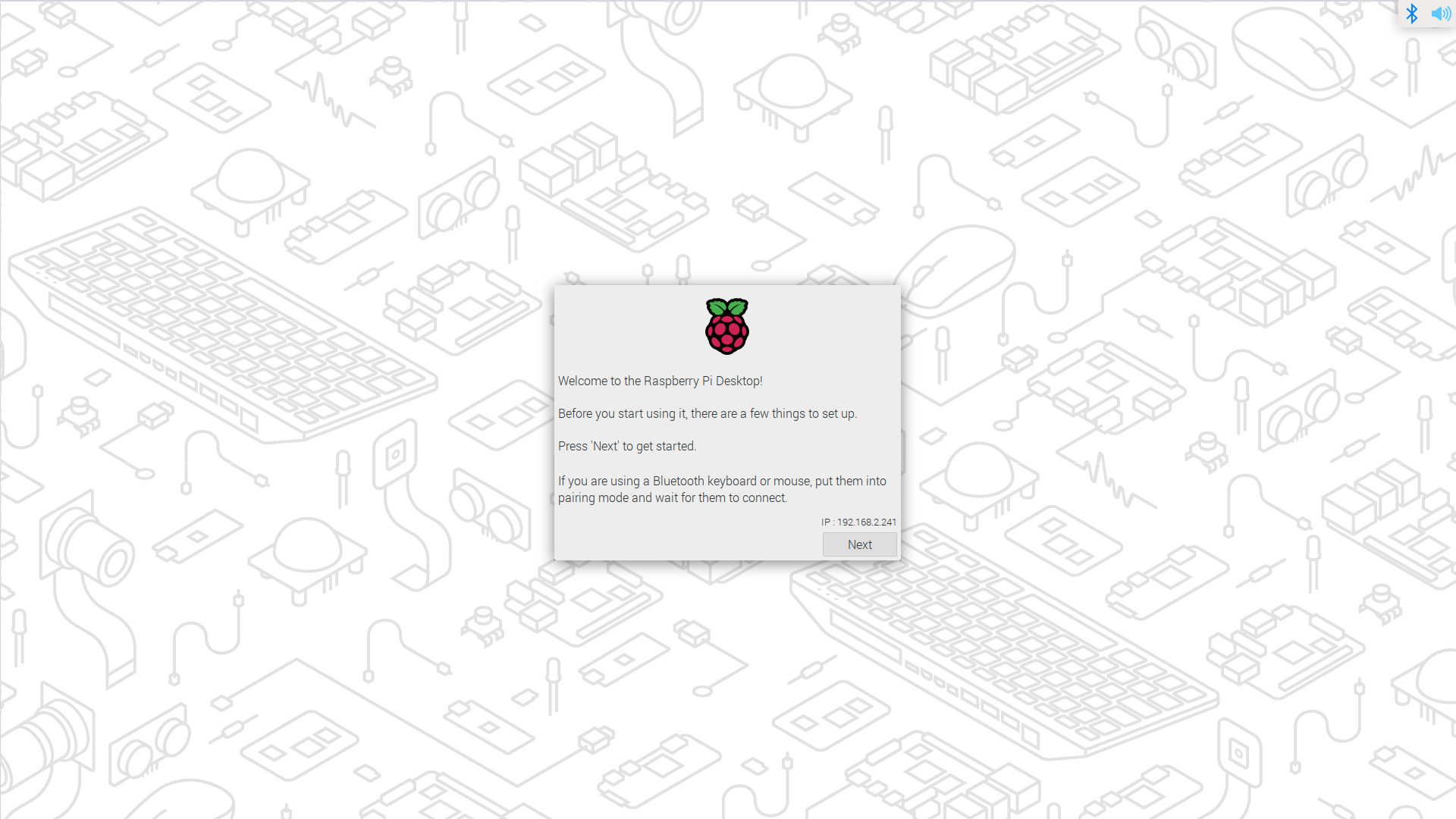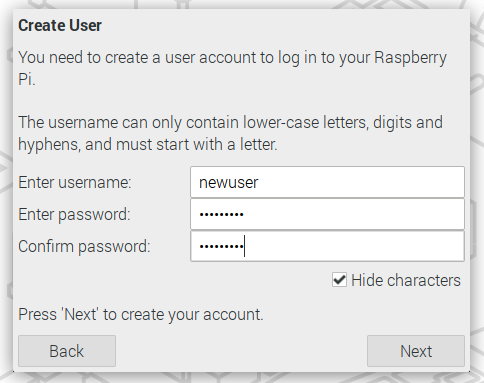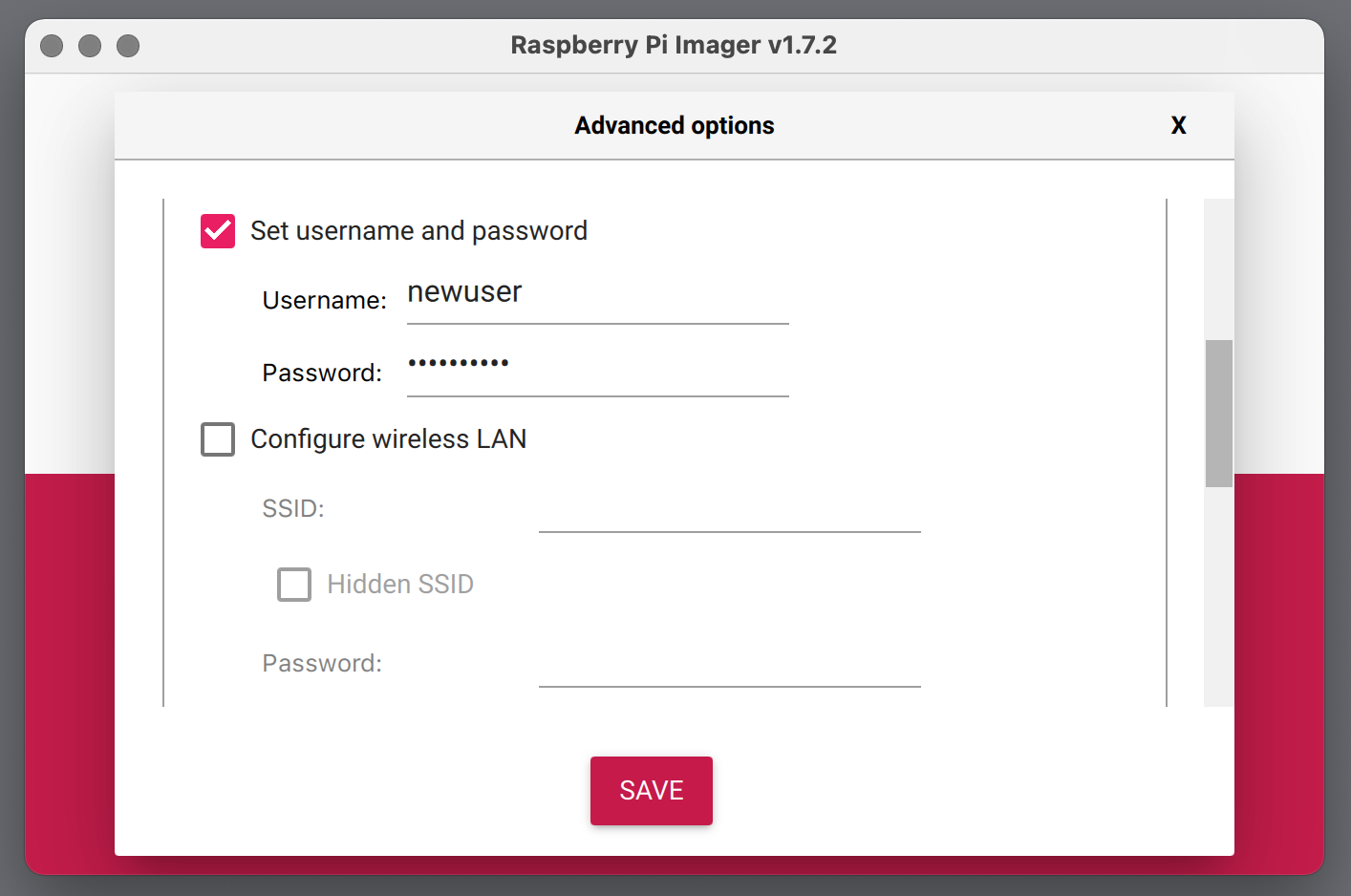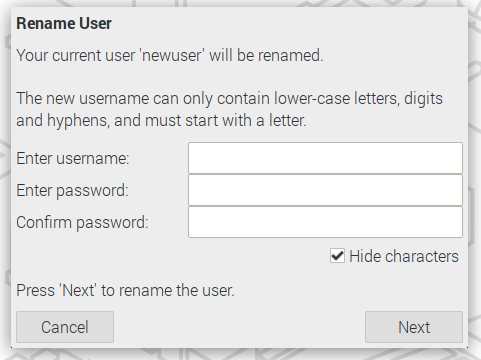树莓派 Raspberry Pi OS 系统初始用户的创建方法 |
您所在的位置:网站首页 › 树莓派4b忘记密码 › 树莓派 Raspberry Pi OS 系统初始用户的创建方法 |
树莓派 Raspberry Pi OS 系统初始用户的创建方法
|
树莓派 Raspberry Pi OS 系统初始用户的创建方法 2022年5月14日 Spoony 未分类 2 出于安全性和政策合规性考虑(一些国家现在正在立法禁止任何连接互联网的设备使用默认登录凭据),树莓派官方系统 Raspberry Pi OS 从 2022-4-7 之后的版本开始,将默认的 pi 用户移除了。这意味着用户需要自己创建系统用户才能使用。 新的设置向导新的 Raspberry Pi OS 的设置向导中,原本可选的创建用户的步骤现在变成了必须。在完成创建用户帐户之前,用户无法登录桌面。
如果你选择的是 Lite 版系统,也就是不带桌面的版本,同样会提示创建用户的向导。
对于不方便进系统使用向导创建用户名的情况,也是有办法在烧录系统时通过特别的配置来指定用户的。 方法一: 刷好系统之后,在 SD 卡的 boot 分区中创建一个名为 userconf 或 userconf.txt 的文件,可通过 Windows 或 MacOS 电脑上操作这一步。 文件的内容只需一行,由 username:encrypted-password 组成,即你想要指定的用户名,紧跟一个英文冒号,再紧跟一个密码的加密文本。 要生成密码的加密文本,最简单的方法是在已经运行的树莓派上使用 OpenSSL 打开终端窗口并输入命令: echo 'mypassword' | openssl passwd -6 -stdin这条命令这将产生看起来像一串随机字符的东西,实际上是所提供密码的加密版本。 保存好 userconf 或 userconf.txt 文件之后,再进入系统,系统会自动创建指定的用户,并跳过用户创建向导。 方法二: 使用官方提供的系统安装工具(Raspberry Pi Imager)在刷系统的时候可以通过「设置」来指定用户名和密码。这个方法对于新手来说更加方便。
如果已经通过向导创建过了用户,希望修改用户名,可以用这个命令。 sudo rename-user运行之后重启系统,会进入到修改用户名的界面,即可完成改名。对于 Lite 版本也可以使用这条命令。
via 文章标题:树莓派 Raspberry Pi OS 系统初始用户的创建方法 - 树莓派实验室 固定链接:https://shumeipai.nxez.com/2022/05/14/how-to-create-an-initial-user-of-the-raspberry-pi-os.html
|
【本文地址】
今日新闻 |
推荐新闻 |